W7系统页面崩溃怎么回事,W7系统页面崩溃的解决方法
时间:2016-05-19 来源:互联网 浏览量:
用户安装了雨林木风win7旗舰版64系统,使用了好几年的时间了,于是也出现了一些故障,比如W7系统页面崩溃怎么回事?首先要检查看看是不是中毒,如果不是的话,那么大家可以尝试以下的方法。
W7系统页面崩溃的解决方法:
1、打开IE浏览器,进入主界面点击右上角【工具】选项,在下拉菜单栏中选择【Internet选项】。
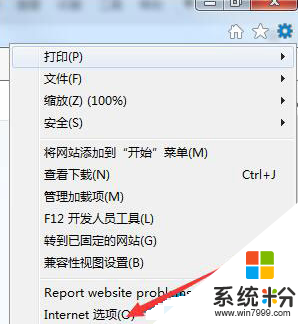
2、进入Internet属性对话框,进入【常规】选项下,点击【删除】。
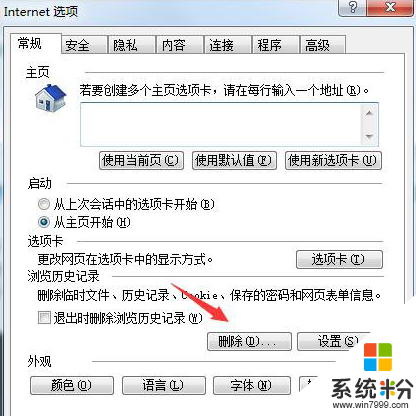
3、将【临时文件(Win7)】或者【脱机内容(XP)】,勾选然后点击删除。
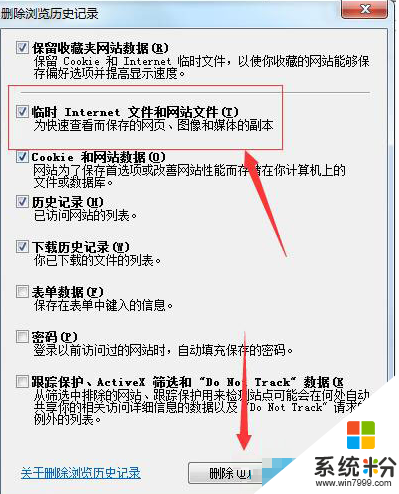
4、删除浏览记录完毕,点击上方菜单栏处的【安全】选项。
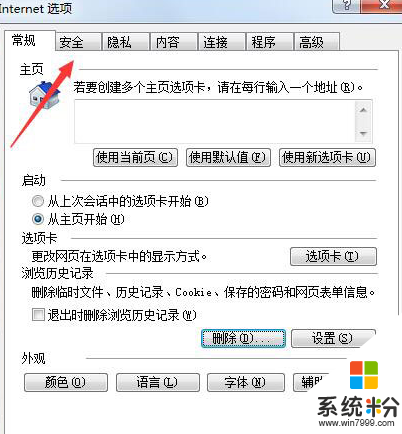
5、进入安全选项卡下,点击【自定义安全级别】。
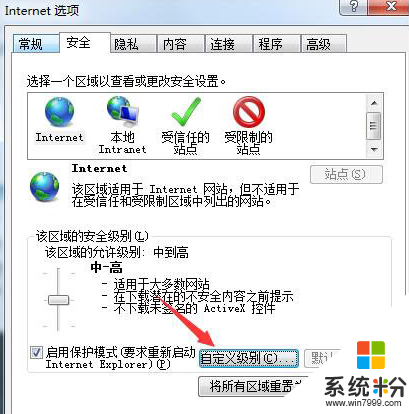
6、然后找到【对标记为可安全执行脚本的ActiveX控件执行脚本】将其启用,点击确定。
7、打开电脑左下角开始菜单, 找到【运行】选项点击打开。
8、在运行命令行,输入【regsvr32 jscript.dll】命令点击确定,然后输入【regsvr32 vbscript.dll】点击确定,注册完成,问题解决。
以上就是关于W7系统页面崩溃怎么回事的全部内容,如果你有遇到网页崩溃的情况,可尝试以上方法。希望可以帮助到大家。
我要分享:
相关教程
- ·w7系统崩溃怎么修复|w7系统崩溃修复的方法
- ·win7系统系统崩溃怎么修复,win7系统快速修复系统崩溃的方法
- ·Win7系统崩溃造成桌面空白该怎么解决 Win7系统崩溃造成桌面空白的解决方式有哪些
- ·w7电脑ie报错崩溃停止工作的解决方法【图文】
- ·禁止win7崩溃时系统自动重启的方法 禁止win7崩溃时系统自动重启图文教程
- ·Win7 shockwave flash 崩溃 该怎么办?Shockwave Flash插件崩溃的解决方法!
- ·win7系统电脑开机黑屏 Windows7开机黑屏怎么办
- ·win7系统无线网卡搜索不到无线网络 Win7电脑无线信号消失怎么办
- ·win7原版密钥 win7正版永久激活密钥激活步骤
- ·win7屏幕密码 Win7设置开机锁屏密码的方法
Win7系统教程推荐
- 1 win7原版密钥 win7正版永久激活密钥激活步骤
- 2 win7屏幕密码 Win7设置开机锁屏密码的方法
- 3 win7 文件共享设置 Win7如何局域网共享文件
- 4鼠标左键变右键右键无法使用window7怎么办 鼠标左键变右键解决方法
- 5win7电脑前置耳机没声音怎么设置 win7前面板耳机没声音处理方法
- 6win7如何建立共享文件 Win7如何共享文件到其他设备
- 7win7屏幕录制快捷键 Win7自带的屏幕录制功能怎么使用
- 8w7系统搜索不到蓝牙设备 电脑蓝牙搜索不到其他设备
- 9电脑桌面上没有我的电脑图标怎么办 win7桌面图标不见了怎么恢复
- 10win7怎么调出wifi连接 Win7连接WiFi失败怎么办
Win7系统热门教程
- 1 电脑重装技术员联盟GHOST WIN7 32位旗舰版系统方法
- 2 雨林木风win7系统电脑如何来还原电脑防火墙 雨林木风win7系统电脑用什么方法可以来还原防火墙
- 3 Win8的好东西“偷运”到Win7上去
- 4Win7、Ubuntu双系统正确卸载Ubuntu系统
- 5win7怎么隐藏任务栏|win7设置任务栏隐藏的方法
- 6win7丢失Msvcr110.dll怎么解决|win7没有找到Msvcr110.dll的解决方法
- 7Ghost Win7系统下怎样查询硬盘读写情况 Ghost Win7系统下查询硬盘读写情况的方法
- 8win7不是有效的win32应用程序 该怎么办?
- 9如何在win7电脑中禁用掉粘滞键? 在win7电脑中禁用掉粘滞键的方法有哪些?
- 10win7系统设置网络位置的作用|怎么设置win7网络位置
最新Win7教程
- 1 win7系统电脑开机黑屏 Windows7开机黑屏怎么办
- 2 win7系统无线网卡搜索不到无线网络 Win7电脑无线信号消失怎么办
- 3 win7原版密钥 win7正版永久激活密钥激活步骤
- 4win7屏幕密码 Win7设置开机锁屏密码的方法
- 5win7怎么硬盘分区 win7系统下如何对硬盘进行分区划分
- 6win7 文件共享设置 Win7如何局域网共享文件
- 7鼠标左键变右键右键无法使用window7怎么办 鼠标左键变右键解决方法
- 8windows7加密绿色 Windows7如何取消加密文件的绿色图标显示
- 9windows7操作特点 Windows 7的特点有哪些
- 10win7桌面东西都没有了 桌面文件丢失了怎么办
